Win7系统怎么保存文件时隐藏桌面选项
发布时间:2018-06-08 17:04:37 浏览数: 小编:fan
使用Win7系统上网下载东西时,点击右键“另存为”文件,左边会出现一列保存位置,很多朋友习惯先将文件保存到“桌面”上,因为这样载下来的东西容易找到。但如果你是自己的电脑,不希望别人总将文件保存到桌面上时,该怎么办呢?接下来小族教小伙伴呢吧一个小技巧我们可以设置下载文件时无法保存到桌面,直接将“桌面”选项从左边隐藏起来。
推荐:笔记本win7系统下载
方法一、还可以在Win7资源管理器上,点击“组织”-“文件夹选项”,然后在打开的文件夹选项窗口中,切换至常规选项卡下,然后勾选“显示所有文件夹”。
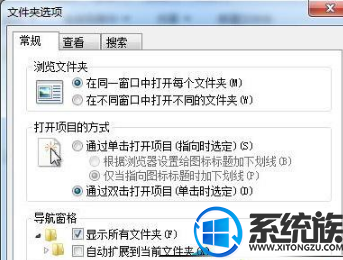
方法二、在文件“另存为”窗口中,从左侧导航栏“收藏夹”和“库”间空白位置处右键单击一下,取消勾选“显示所有文件夹”。
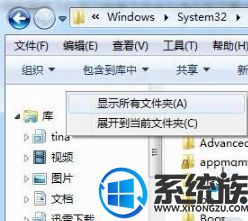
上面便是保存文件时隐藏两种方法都能达到我们所说的效果,隐藏之后,别人就不能随意将文件下载到你的电脑桌面上了。不但保证了Win7系统桌面的干净,而且还能减少桌面缓存垃圾,加快运行速度。有需要的朋友赶紧对照着教程设置设置吧。一定要关注系统族哦!
推荐:笔记本win7系统下载
方法一、还可以在Win7资源管理器上,点击“组织”-“文件夹选项”,然后在打开的文件夹选项窗口中,切换至常规选项卡下,然后勾选“显示所有文件夹”。
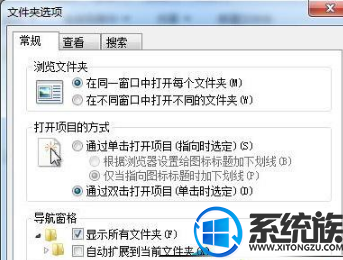
方法二、在文件“另存为”窗口中,从左侧导航栏“收藏夹”和“库”间空白位置处右键单击一下,取消勾选“显示所有文件夹”。
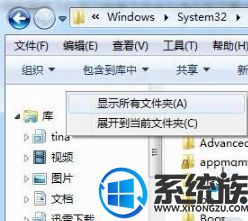
上面便是保存文件时隐藏两种方法都能达到我们所说的效果,隐藏之后,别人就不能随意将文件下载到你的电脑桌面上了。不但保证了Win7系统桌面的干净,而且还能减少桌面缓存垃圾,加快运行速度。有需要的朋友赶紧对照着教程设置设置吧。一定要关注系统族哦!


















